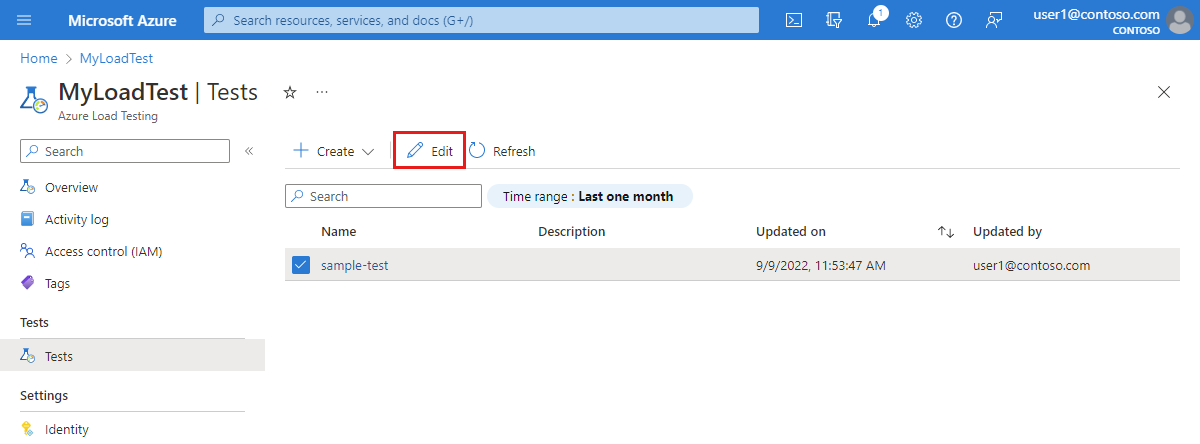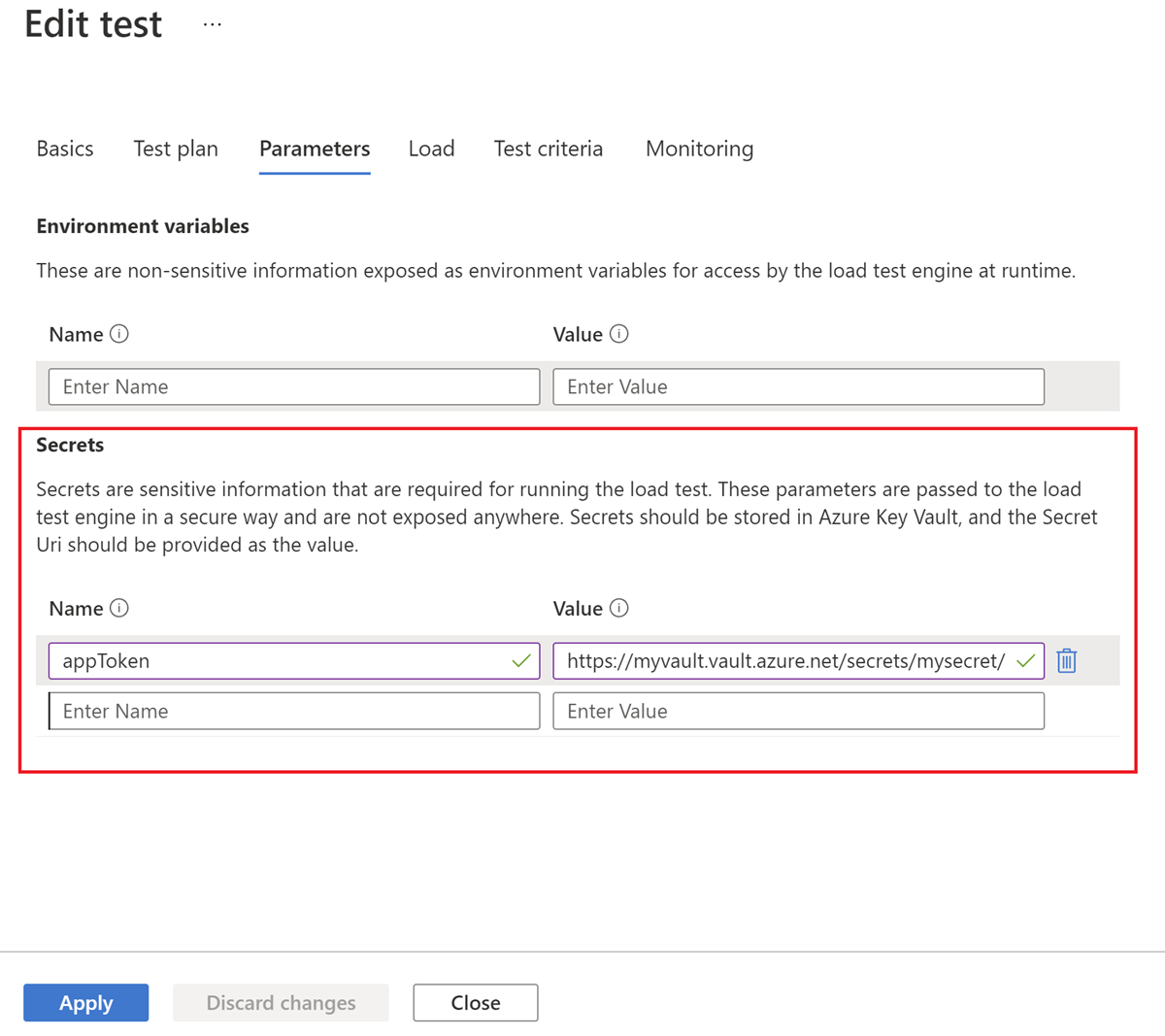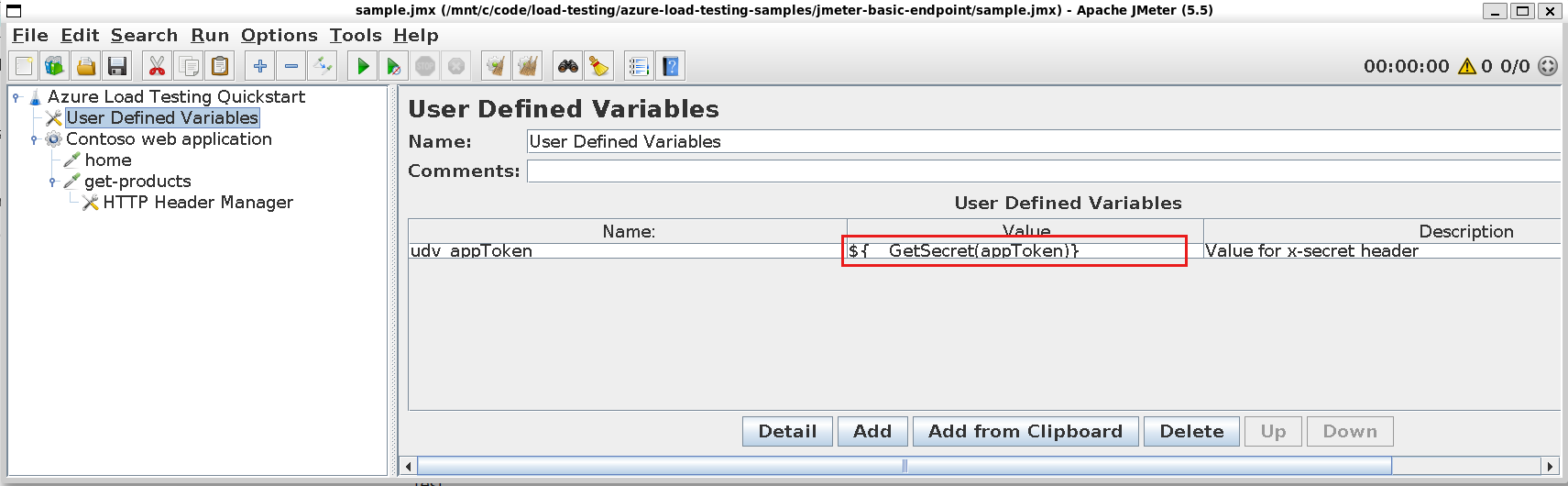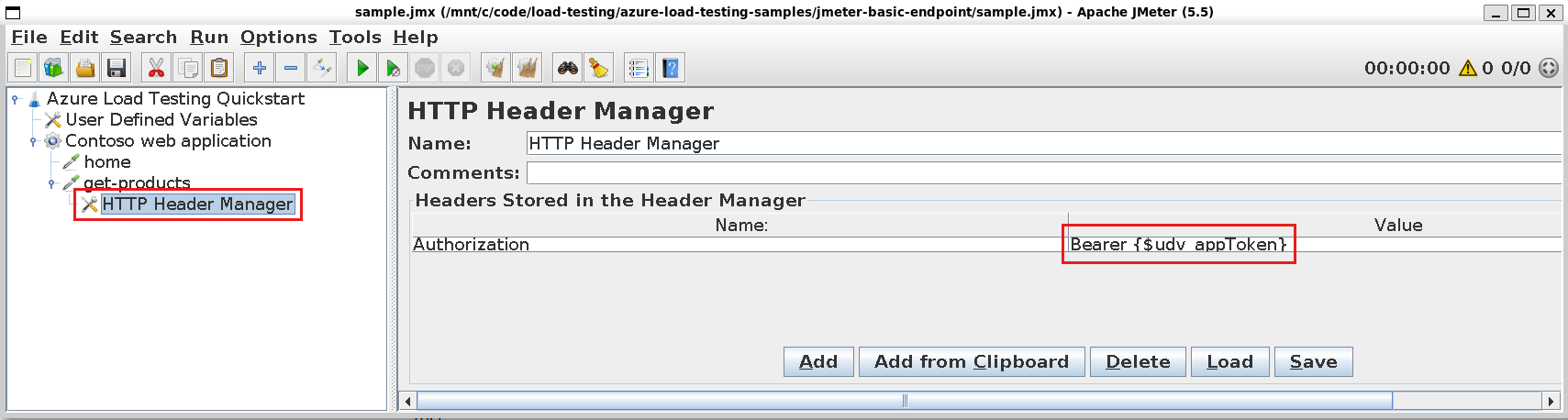이 문서에서는 인증이 필요한 애플리케이션 엔드포인트에서 Azure Load Testing을 사용하는 방법을 알아봅니다. 애플리케이션 구현에 따라 액세스 토큰, 사용자 자격 증명, 관리 ID 또는 클라이언트 인증서를 사용하여 요청을 인증할 수 있습니다.
Azure Load Testing은 인증된 엔드포인트에 대해 다음 옵션을 지원합니다.
필수 조건
- 활성 구독이 있는 Azure 계정. Azure 구독이 아직 없는 경우 시작하기 전에 체험 계정을 만듭니다.
- Azure Load Testing 리소스입니다. 부하 테스트 리소스를 만들려면 부하 테스트 만들기 및 실행을 참조하세요.
공유 암호 또는 자격 증명으로 인증
이 시나리오에서 애플리케이션 엔드포인트는 인증을 위해 액세스 토큰, API 키 또는 사용자 자격 증명과 같은 공유 암호를 사용해야 합니다.
다음 다이어그램은 공유 암호 또는 자격 증명을 사용하여 부하 테스트에서 애플리케이션 엔드포인트로 인증하는 방법을 보여 줍니다.
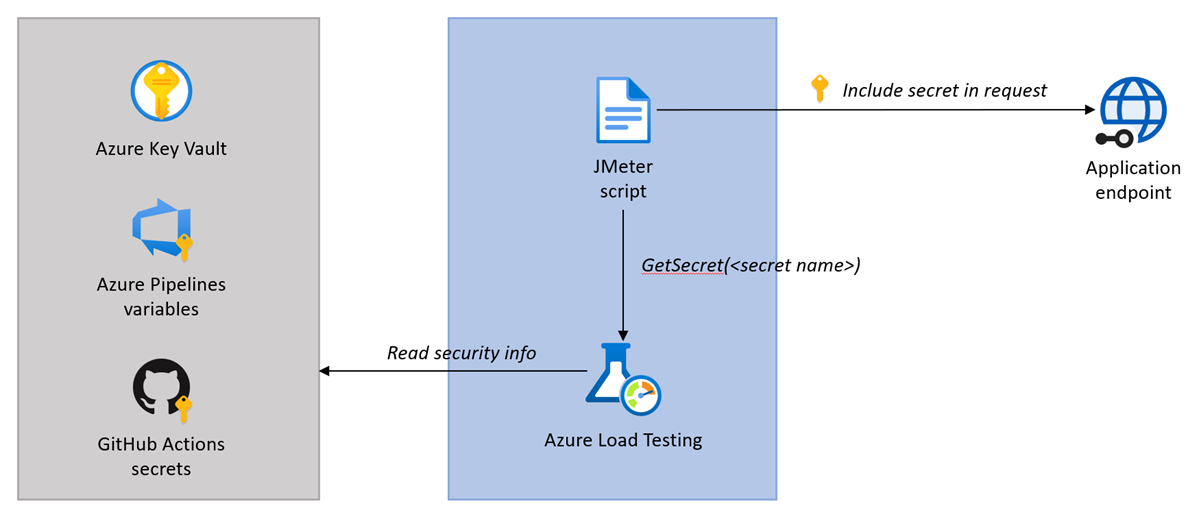
공유 비밀 또는 사용자 자격 증명을 사용하여 인증하는 흐름은 다음과 같습니다.
- 비밀 또는 자격 증명(예: Azure Key Vault 또는 CI/CD 비밀 저장소)을 안전하게 저장합니다.
- 부하 테스트 구성에서 비밀을 참조합니다.
- JMeter 기반 테스트의 경우 함수를 사용하여 비밀 값을 검색합니다
GetSecret. Locust 기반 테스트의 경우getenv함수를 사용하여 비밀을 가져옵니다. 비밀 값을 애플리케이션 요청에 전달합니다.
비밀을 안전하게 저장
테스트 스크립트에서 보안 정보를 저장하고 공개하지 않도록 하려면 Azure Key Vault 또는 CI/CD 비밀 저장소에 비밀을 안전하게 저장할 수 있습니다.
다음 두 가지 방법 중 하나로 비밀 저장소에 보안 정보를 추가할 수 있습니다.
Azure Key Vault에 비밀 정보를 추가합니다. 비밀을 사용하여 부하 테스트 매개 변수화의 단계에 따라 비밀을 저장하고 해당 값을 읽을 수 있도록 부하 테스트 리소스를 승인합니다.
비밀 정보를 CI/CD의 비밀로 추가합니다(GitHub Actions 비밀 또는 Azure Pipelines 비밀 변수).
부하 테스트 구성에서 비밀을 참조합니다.
JMeter 테스트 스크립트에서 비밀 값을 검색하려면 부하 테스트 구성에서 비밀을 참조해야 합니다.
Azure Portal에서 Azure Key Vault에 저장된 비밀을 참조할 수 있습니다. Azure Portal에서 부하 테스트 비밀을 추가하고 구성하려면 다음을 수행합니다.
JMeter 스크립트에서 비밀 값 검색 및 사용
이제 사용자 지정 GetSecret 함수를 사용하여 JMeter 스크립트에서 비밀 값을 검색하고 애플리케이션 요청에 전달할 수 있습니다. 예를 들어 Authorization HTTP 헤더를 사용하여 OAuth 토큰을 요청에 전달합니다.
GetSecret사용자 지정 함수를 사용하여 비밀 값을 검색하는 사용자 지정 변수를 만듭니다.GetSecret함수는 Azure Key Vault 또는 CI/CD 비밀 저장소에서 값 검색을 추상화합니다.요청에서 비밀을 전달하도록 JMeter 샘플러 구성 요소를 업데이트합니다.
예를 들어, OAuth2 액세스 토큰을 제공하려면
Authorization를 추가하여HTTP Header ManagerHTTP 헤더를 구성합니다.
Locust 스크립트에서 비밀 값 검색 및 사용
이제 Locust 스크립트에서 비밀 값을 검색하여 애플리케이션 요청에 전달할 수 있습니다. 예를 들어 Authorization HTTP 헤더를 사용하여 OAuth 토큰을 요청에 전달합니다.
부하 테스트 구성에 구성된 비밀은 환경 변수로 액세스할 수 있습니다.
- 부하 테스트 구성에 지정된 비밀 이름을 사용하여 비밀 값으로 변수를 초기화합니다.
my_secret = os.getenv("appToken")
- 테스트 스크립트의 변수를 참조하여 Azure KeyVault에 저장된 비밀 값을 사용합니다.
클라이언트 인증서로 인증
이 시나리오에서 애플리케이션 엔드포인트는 클라이언트 인증서를 사용하여 인증해야 합니다. Azure Load Testing은 PKCS12(공개 키 인증서 표준 #12) 형식의 인증서를 지원합니다. 부하 테스트에서 여러 클라이언트 인증서를 사용할 수도 있습니다.
다음 다이어그램은 클라이언트 인증서를 사용하여 부하 테스트에서 애플리케이션 엔드포인트로 인증하는 방법을 보여 줍니다.

클라이언트 인증서를 사용하여 인증하는 흐름은 다음과 같습니다.
- 클라이언트 인증서를 Azure Key Vault에 안전하게 저장합니다.
- 부하 테스트 구성에서 인증서를 참조합니다.
- JMeter 기반 테스트의 경우 Azure Load Testing은 인증서를 모든 애플리케이션에 투명하게 전달합니다. Locust 기반 테스트의 경우 테스트 스크립트에서 인증서를 검색하여 요청에 전달할 수 있습니다.
Azure Key Vault에 클라이언트 인증서 저장
JMeter 스크립트와 함께 클라이언트 인증서를 저장 및 공개하지 않으려면 인증서를 Azure Key Vault에 저장합니다.
Azure Key Vault에 인증서를 저장하려면 인증서 가져오기의 단계를 따릅니다.
중요합니다
Azure Load Testing은 PKCS12 인증서만 지원합니다. 클라이언트 인증서를 PFX 파일 형식으로 업로드합니다.
Azure Key Vault에 대한 액세스 권한 부여
Azure Key Vault에 부하 테스트 비밀 또는 인증서를 저장하는 경우 부하 테스트 리소스는 관리 ID를 사용하여 키 자격 증명 모음에 액세스합니다. 관리 ID를 구성한 후 키 자격 증명 모음에서 이러한 값을 읽으려면 부하 테스트 리소스 권한의 관리 ID를 부여해야 합니다.
Azure Key Vault에서 비밀 또는 인증서를 읽을 수 있는 Azure 부하 테스트 리소스 권한을 부여하려면 다음을 수행합니다.
Azure Portal에서 Azure Key Vault 리소스로 이동합니다.
Key Vault이 없으면 Azure Key Vault 빠른 시작의 지침에 따라 Key Vault을 만듭니다.
왼쪽 창에서 액세스 정책을 선택한 다음, 만들기를 선택합니다.
권한 탭의 비밀 권한에서 가져오기를 선택한 후 다음을 선택합니다.
참고 항목
Azure Load Testing은 인증서의 프라이빗 키를 사용할 수 있도록 인증서를 비밀로 검색합니다.
보안 주체 탭에서 부하 테스트 리소스에 대한 관리 ID를 검색하여 선택하고 다음을 선택합니다.
시스템 할당 관리 ID를 사용하는 경우 관리 ID 이름은 Azure Load Testing 리소스의 이름과 일치합니다.
다음을 다시 선택합니다.
테스트가 실행되면 부하 테스트 리소스와 연결된 관리 ID가 이제 키 자격 증명 모음에서 부하 테스트에 대한 비밀 또는 인증서를 읽을 수 있습니다.
부하 테스트 구성에서 인증서 참조
클라이언트 인증서를 애플리케이션 요청에 전달하려면 부하 테스트 구성에서 인증서를 참조해야 합니다.
Azure Portal에서 부하 테스트에 클라이언트 인증서를 추가하려면 다음을 수행합니다.
Azure Portal에서 부하 테스트 리소스로 이동합니다. 아직 부하 테스트가 없는 경우 JMeter 스크립트를 사용하여 새 부하 테스트를 만듭니다.
왼쪽 창에서 테스트를 선택하여 부하 테스트 목록을 봅니다.
목록에서 테스트를 선택한 다음 편집을 선택하여 부하 테스트 구성을 편집합니다.
매개 변수 탭에서 인증서 세부 정보를 입력합니다.
필드 값 이름 인증서의 이름입니다. 값 인증서의 Azure Key Vault 비밀 식별자와 일치합니다. 적용을 선택하여 부하 테스트 구성 변경 내용을 저장합니다.
부하 테스트를 실행하면 Azure Load Testing이 Azure Key Vault에서 클라이언트 인증서를 검색하고 JMeter 웹 요청에 자동으로 삽입합니다.
Locust 기반 테스트의 경우 인증서를 검색하여 테스트 스크립트에서 사용할 수 있습니다. 부하 테스트 구성에 설정된 인증서는 ALT_CERTIFICATES_DIR에서 사용할 수 있습니다.
cert_dir = os.getenv("ALT_CERTIFICATES_DIR")
cert_file = open(os.path.join(cert_dir), "cert_name_in_keyvault.pfx")
관리 ID로 인증
이 시나리오에서 애플리케이션 엔드포인트는 관리 ID를 사용하여 인증해야 합니다. 시스템 할당 및 사용자 할당 관리 ID를 모두 사용할 수 있습니다.
관리 ID를 사용하여 인증하는 흐름은 다음과 같습니다.
- 대상 엔드포인트가 식별하는 관리 ID를 Azure Load Testing 리소스에 할당합니다.
- 부하 테스트 구성에서 관리 ID를 선택합니다.
관리 ID를 사용하여 액세스 토큰을 가져오고 토큰을 사용하여 대상 엔드포인트에 대한 요청을 인증하도록 부하 테스트 스크립트를 설정해야 합니다. 예를 들어 AZURE IMDS(인스턴스 메타데이터 서비스) 엔드포인트에 대한 HTTP REST 호출을 통해 토큰을 가져오고 HTTP 헤더를 사용하여 Authorization 토큰을 요청에 전달할 수 있습니다.
관리 ID 할당
대상 엔드포인트에 필요한 액세스 권한이 있는 관리 ID를 Azure Load Testing 리소스에 할당합니다. 테스트를 실행할 때 Azure Load Testing은 이 ID를 엔진 인스턴스에 할당합니다. 이렇게 하면 관리 ID를 사용하여 액세스 토큰을 가져오는 요청이 성공합니다.
시스템 할당 관리 ID 또는 사용자 할당 관리 ID를 사용할 수 있습니다.
시스템 할당 관리 ID를 사용하려면 먼저 시스템 할당 관리 ID를 Azure Load Testing 리소스에 할당합니다. 사용하도록 설정되면 대상 엔드포인트에서 이 ID에 필요한 RBAC 권한을 제공합니다.
사용자 할당 관리 ID를 사용하려면 먼저 사용자 할당 ID를 Azure Load Testing 리소스에 할당합니다. 이 ID에 대상 엔드포인트에 필요한 RBAC 권한이 없는 경우 필요한 권한을 제공합니다. 테스트 스크립트에서 여러 사용자 할당 여러 ID를 사용하는 경우 리소스에 여러 ID를 할당하고 필요한 RBAC 권한이 있는지 확인합니다.
부하 테스트 구성에서 관리 ID 선택
Azure Load Testing에서 테스트를 만들거나 편집할 때 필요한 관리 ID를 선택합니다.
Azure Portal에서 인증에 대한 관리 ID를 선택하고 구성하려면 다음을 수행합니다.
중요합니다
인증에 관리 ID를 사용하는 경우 지역 간 부하 분산을 사용할 수 없습니다.
관련 콘텐츠
부하 테스트를 매개 변수화하는 방법에 대해 자세히 알아봅니다.
부하 테스트에서 여러 인증서를 사용하는 방법에 대해 자세히 알아봅니다.